
노트북을 마지막으로 구입했을 때가 2017년,,,
게이밍 노트북을 샀었어서 너무 무겁고 배터리가 빨리닳아 노트북이지만 밖에서 사용하는 것이 문제였었다.
그래서 6년 만에 새로운 노트북을 구입하고 싶어서 참다참다가 구매했다.
원래는 그램이나 갤럭시북으로 가려고 했었는데,
어차피 맥북이 아닌이상 스타벅스 입구컷 당하는 것은 마찬가지이기 때문에 저렴한 것으로 구매했다.
할인받아서 최종 구매가격은 763,680 원에 구매했다.
할인 전 금액이라면 AS 좀 더 잘되고, 더 가벼운 그램 샀겠지...
그리고 여기에 기존 nvme 512GB 를 2TB로 교체하는 이벤트까지 받았으니
실제 체감 구매가는 66만원 정도라고 보면 되겠다.



패키지는 깔끔한편,
군더더기 없고, 뚜껑 올리면 제품이 잡기 편하게 살짝 올라온다.
젠북이 ASUS 고급화 브랜드라서 이렇게 패키징을 한 것인가 싶다.

구성품은 간단한데,
충전기 어댑터와 제품이 들어있다.
PD 충전을 지원하기 떄문에,
꼭 저 충전기가 아니라 PD충전기가 있다면 스마트폰 충전하던 것으로 노트북도 충전해서 사용할 수 있다.
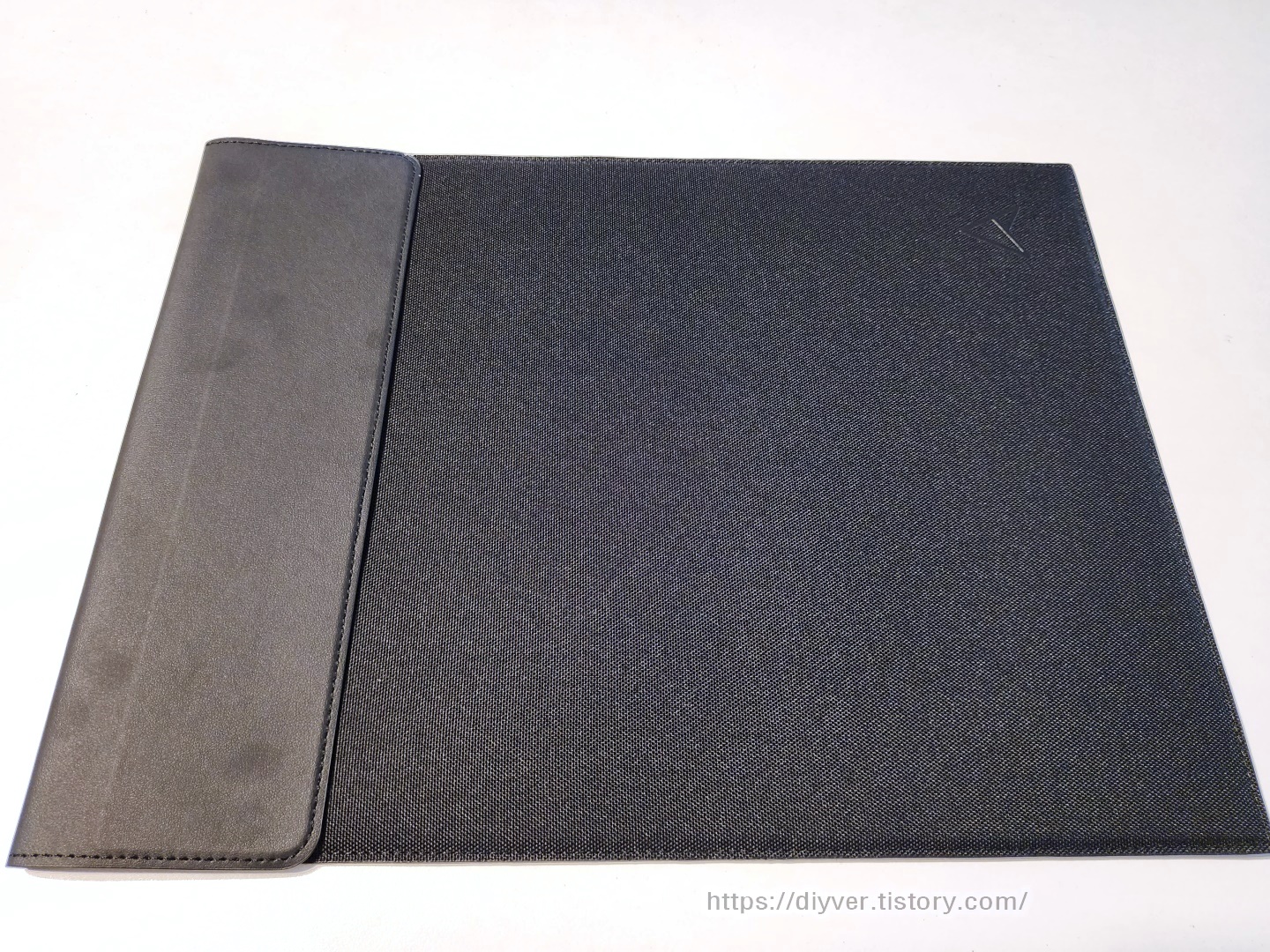
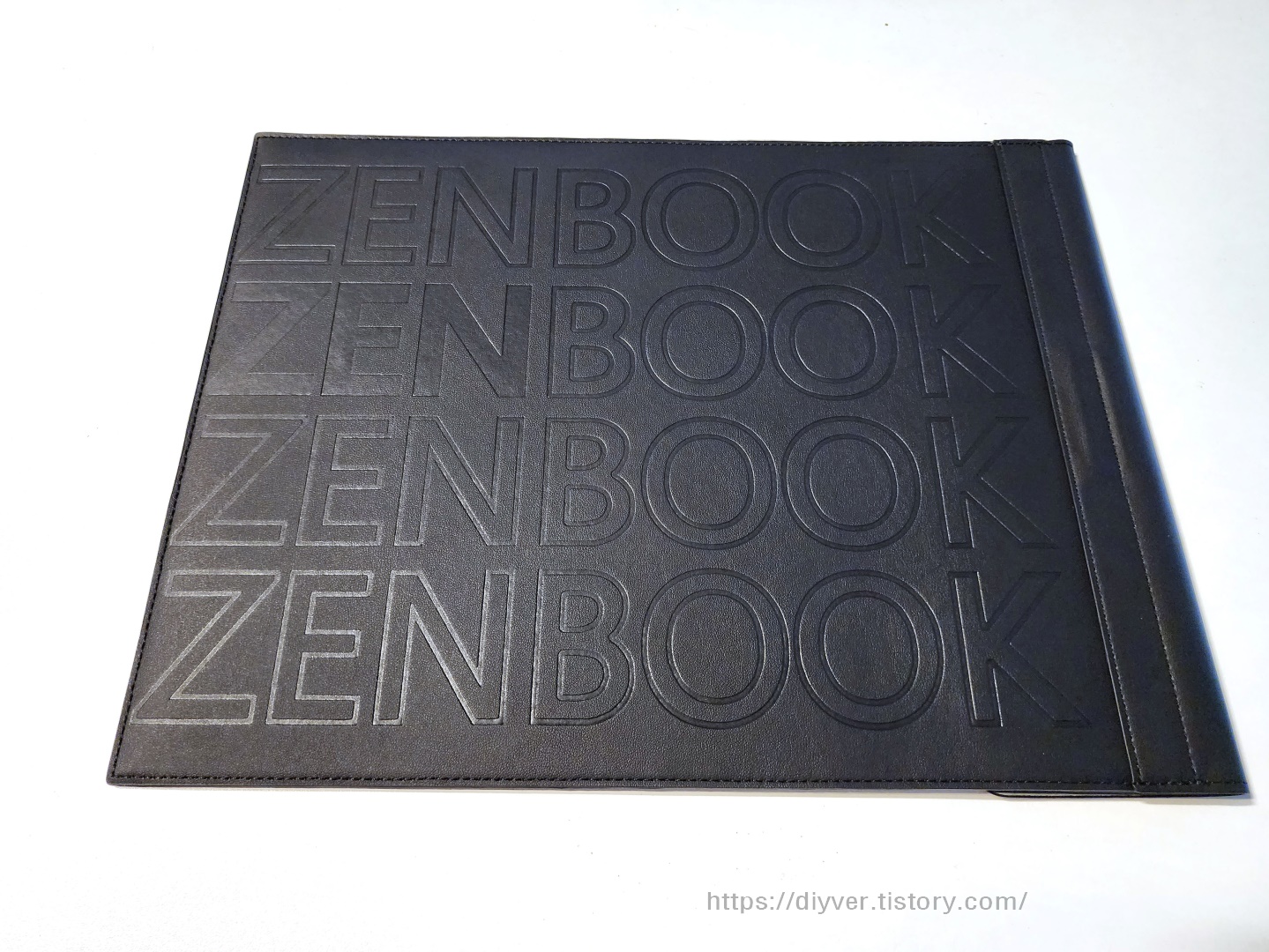
제품 박스안에는 노트북 파우치도 기본적으로 들어있었는데,
그냥 기스 안나게 사용하기 좋은정도...?
스웨이드 재질이라던가, 고급스러운 느낌은 없다.
ZENBOOK 너무 크고 많이 들어갔는데...?

제품은 윗면은 상당히 깔끔한 편!
지문이 많이 남는 재질과 마감인데,
고급스럽다...? 라고 하기엔 뭐하지만
절대 싼티나는 재질과 마감은 아니다.

에이수스 각인이 크게 되어있지 않고,
새로운 에이수스 로고가 크게 각인되어 있다.
로고 모양은 나쁘지 않은데, 이게 왜 ASUS 지...?
역시 로고는 애플이 짱인거 같다...

반대편 사람이 보면 이런 모습이겠다.
에이수스 신 로고 각인이 각도가 틀어져야 잘 보이기 때문에,
정확한 정면에 있으면 군더더기 없이 깔끔하게 보인다.

제품을 펼치면 사진처럼 되는데,
해당 제품은 14인치라서 오른쪽에 넘버패드가 없다.
대신 ASUS 만 밀고있는 기능이 터치패드를 넘버패드처럼 쓸 수 있게 할 수 있기에,
넘패드 없어서 불편할 것 같은 부분은 깔끔하게 해결이 된다.


키보드는 일반적으로 사용하는 데스크탑용 키보드와 크기가 똑같기 때문에
타이핑에 있어서 불편한 점은 없었다.
키감도 조용하면서 쫀득한 느낌이어서
기계식 키보드 키감만 원하는 사람이 아니라면 다 만족할 키감이라고 본다.
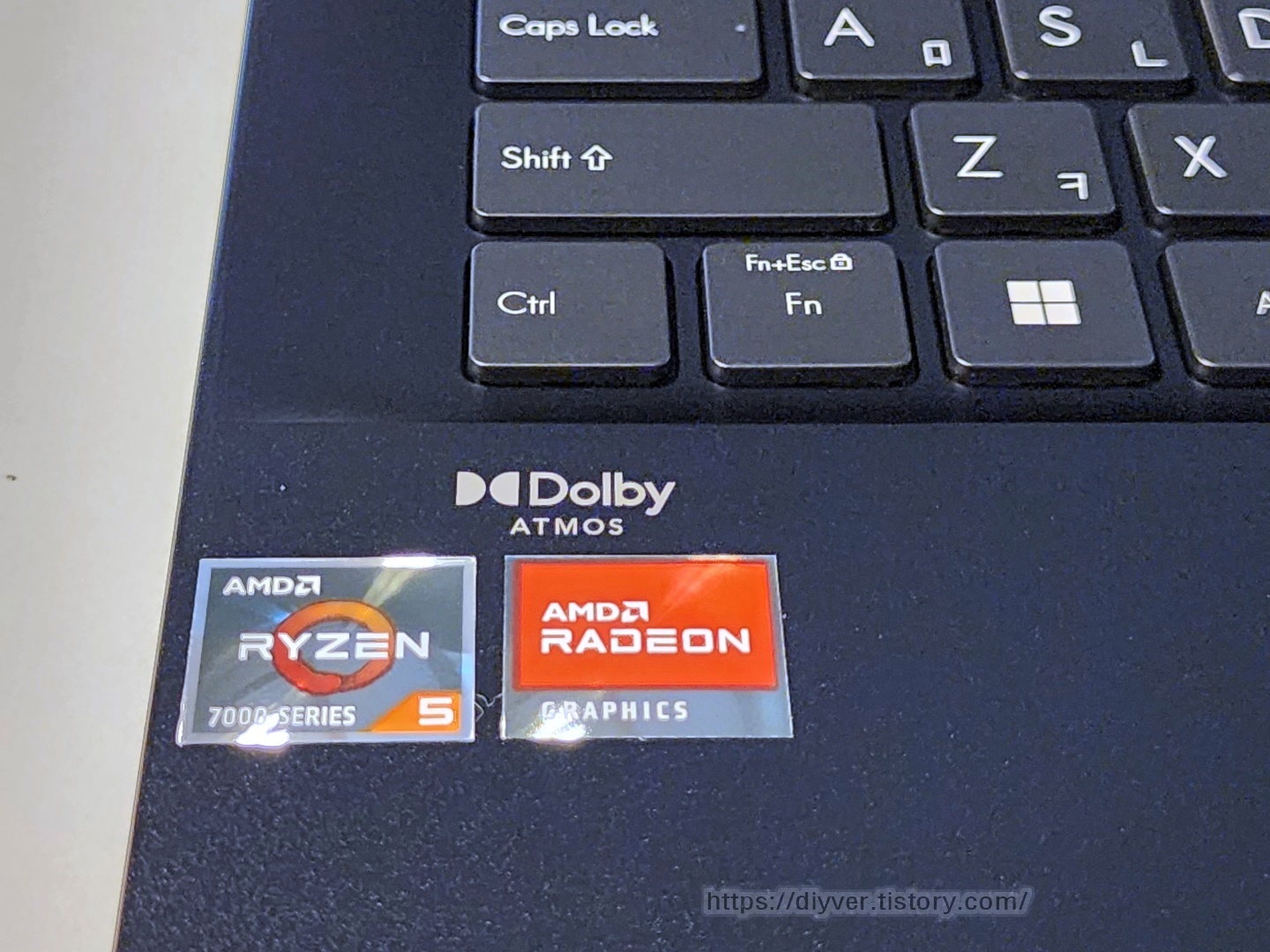
해당 제품에는 울트라북 CPU인 라이젠 7530U 가 탑재되어 있다.
울트라북 CPU 중에서는 중급기에 들어가는 라인업이라고 보면 되겠다.
내장 GPU를 사용하기에 오버워치2 까지는 게임할 수 있는 것으로 알고 있다.
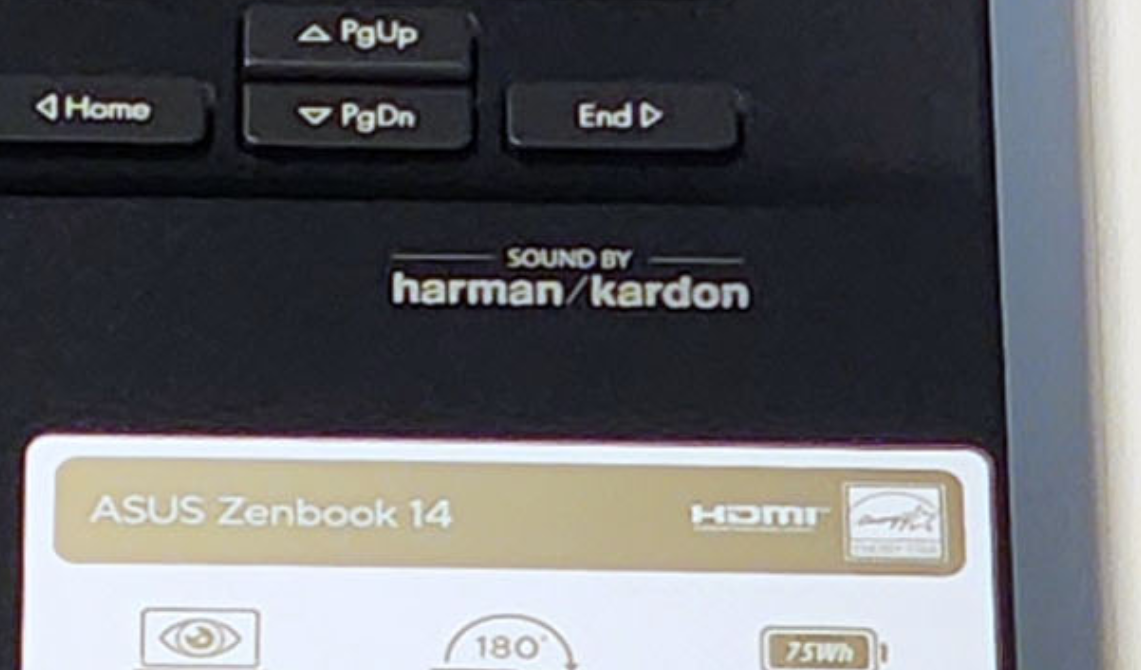
무엇보다 왼쪽에는 Dolby ATMOS 가 각인되어 있고,
키보드 오른쪽에는 SOUND BY harman / kardon 가 각인되어 있는 것을 봤을 때
스피커가 다른 저가형 노트북보다 신경쓴 것을 알 수 있다.
실제로 들어보면 소리가 좋게 나오는 것을 알 수 있었다.
저렴한 노트북은 단순히 그냥 스피커가 있네...?
이정도 였다면
그래도 이 노트북으로는 깔끔한 소리가 나와서 귀가 썩지는 않겠네 하는 느낌이었다.
그냥 스마트폰 스피커랑 비슷한 수준이었다.
아무래도 스피커는 크기가 크고 비쌀 수록 좋은 소리를 들려주는데,
이러한 노트북에서 영화감상용 스피커 소리가 나오기를 희망하면 도둑놈 심보라고밖에 설명이 안된다.

전원 버튼은 지문인식센서가 탑재되어 있어서 윈도우 잠금화면 풀때 되게 편리하게 풀 수 있다.
그리고 다른 몇 노트북들은 전원버튼이 backspace 버튼 바로 위에 있어서
글자 지우려다가 노트북 전원버튼을 누르는 키보드 디자인을 갖고 있어서 사용자에게 욕을 먹던데
ASUS 는 키보드 디자인이 맘에 드는게, 글자 지우다가 전원 버튼을 착각해서 누를 일도 없고,
전원 버튼은 버튼 높이부터가 달라서 잘 못 누르려고 손을 가져다 댄 순간 바로 알아차릴 수 있게 된다.
그리고 Del 버튼도 딱 알맞은 위치에 있어서 사용하기 편하다.

키보드는 따닥따닥 붙어 있는게 아니라서 타이핑 할 때 확실히 편했으며,
키 간격이 일반 키보드와 같기 때문에 불편한 것을 느낄 수 없었다.
키에 문자 각인은 알파벳은 그냥 무난한데
뭔가 한글 각인은 폰트가 조금 이상한 느낌이다.
그냥 한글 폰트는 이쁘지가 않은 느낌이다.
중요한 부분은 아니니깐... 그냥 그렇다고...


이 노트북은 요새 나오는 울트라북 모델 답게 180도 힌지를 지원한다.
그래서 다 펼치면 위 사진처럼 된다.
얼마나 이렇게 쓸지는 모르겠는데,
없는 것 보다는 차라리 있는게 낫다라는 말은 전자제품에 있어서 진리라 생각한다.

제품의 왼쪽에는 USB A단자가 1개 존재한다.
옆에 있는 구멍들은 쿨링용 구멍들이면서 스피커 소리가 나오는 역할을 한다.

제품 오른쪽 측면에 다른 모든 포트가 다 포함되어 있다.
HDMI와 오디오, USB-C 포트 2개, micro-sd 슬롯 이 위치해 있다.
USB-C 포트는 둘 다 PD 충전이 가능하기 때문에 어디든 꽂아서 충전으로 사용하면 되겠다.
근데 USB-C포트 하나는 왼쪽에 넣어줬으면 어땠을까 싶다.
충전기를 꽂으면 오른쪽에 꽂히게 되는데,
오른쪽에는 보통 마우스를 놓고 쓰니깐, 간섭이 생길테니 문제가 된다.

뒷판을 분해하려면 별렌치가 있어야 한다.
다이소에서 팔았던거 같은데, 아무튼 십자드라이버로는 분해할 수 없다.

뒷판은 위 사진처럼 생겼다.
미끄럼 방지패드가 충분히 부착되어 있고,
열 배기구가 있는 것을 볼 수 있다.
제품은 어디서 봐도 깔끔한 디자인을 하고 있어서 만족한다.


힌지는 안정감이 있는 힌지구조를 갖추고 있다.
많이 사용한다고 해서 부서지거나 그럴 것 같지 않아보인다.
역시 ASUS 의 프리미엄 라인업이라서 그런가 마감이나 만듦새가 좋긴 좋다.

충전을 하면 제품의 측면에서 주황색의 충전중 램프에 불이 들어오게 된다.

키보드 백라이트는 눈으로 봤을 때에는 하얀색 LED인데, 카메라로 찍으면 파랗게 나온다...
화이트라도 COOL 톤 화이트라고 보면 되겠다.
키 테두리에만 조명이 새어나오는 것이 아니라,
문자 각인에도 조명이 들어오기 때문에 어두운 환경에서도 불편함이 없었다.
저렴한 노트북은 키보드 백라이트가 키 테두리만 빛이 새어나와서 문자까지는 안보이는 경우가 있는데,
이 부분도 역시 프리미엄 노트북 라인업이라 그런가 잘 만들어졌다고 생각이 든다.

이 스티커는 ASUS가 콕 집은 젠북 14의 장점 6개를 담고 있다고 봐야겠다.
다 모르겠고, 중요한 포인트만 짚어보면
화면
- 낮은 청색광 방출이라는데, 솔직히 체감되는건 없는 수준, 다른 모니터 화면도 청색광으로 불편해 본적이 없음.
군더더기 없이 깔끔한 화면과 sRGB 100%색감이라서 불편한것을 느껴보지 못했음
밝기도 400 nit 까지 올라가기에 어둡다 생각해본적 없음
180도 힌지
- 없는 것보다 있는게 좋음
오래가는 배터리 - 울트라북 구매하는 이유가 밖에서 오랜시간 노트북을 사용하기 위함이니깐 제일 중요한 부분임
완충해서 4시간 동안 WiFi 와 블루투스 마우스를 사용한 결과 70% 배터리가 남았음.
워드 작업과 웹 작업, 포토샵 작업을 같이 사용했을 때 결과임.
확실한 것은 적당한 밝기에서 반나절(12H)은 충전없이 계속 사용할 수 있는 사용시간이 나오는 듯 하다.
US 밀리터리 안정등급
- 큰 의미가 없어보이는 것이, 낮은 높이(10cm)에서 떨어트렸을 때 인증 받은 것으로
높은데서 떨어트리면 망가지는건 매한가지로 보인다.

터치패드가 좀 넓고 생각보다 크다.
좋은건 영역이 넓어서 마우스 조작이 쉽다는 것인데,
단점은 터치패드가 너무 커서 키보드 타이핑 할 때, 손바닥이 터치패드 안 닿게 하려다보니 손모양이 좀 이상해진다는 것이다.
마우스 사용하는 경우면 터치패드 끄고 사용하면 되니깐 큰 문제는 아닐듯 하다.

터치패드를 넘버패드로 사용하고 싶으면 우상단의 계산기 아이콘을 1초동안 터치하면 된다.
그러면 넘버패드 라인따라서 조명이 들어와서 넘버패드가 활성화 되어있음을 알려준다.

기존에 사용하던 노트북이 15.6 인치라서
14인치 노트북이면 너무 작을 것이라고 생각했었는데,
너무 큰 편견이었다.
화면이 크면 클수록 좋을 수 있는데,
딱 좋은 크기가 14인치가 아닌가 싶다.
울트라북이라서 크기도 딱 맞는것 같고, 화면도 그리 작아보이지 않는다.
가격을 떠나서 1주일동안 사용해본 소감을 장점과 단점으로 나눠보겠다.
장점
1. 깔끔한 디자인
2. 편리한 키보드 디자인
3. 지문인식으로 windows 로그인 편함
4. 오래가는 배터리
5. 준수한 스피커
6. 터치패드를 넘버패드로 사용할 수 있음
넘버패드 활성화 해놓아도 마우스처럼 사용하면 마우스처럼 이동, 클릭 다 가능함
7. PD충전 지원
8. 준수한 화면
단점
1. 외관에 지문 자국이 너무 잘 묻음
2. 충전중 사용하면 발열 좀 있는 편
3. 드라이버 설치가 좀 까다롭고 정보가 너무 없음
모델명이 단순히 UM3402Y 가 아니라 UM3402YA 로 해야되고, 지문센서는 활성화가 잘 안되어서 windows 업데이트 하니 windows 잠금을 사용할 수 있었음.
4. 넘버패드 사용시 빠르게 사용하려면 오타가 좀 발생함, 코딩할 때에 조심해야할 부분임
5. 크기에 비해 무겁다고 느껴짐6. 스타벅스 입구컷
젠북이 나온지 오래된 프리미엄 등급 울트라북이라 그런지 완성도가 꽤 높다는 것을 느낄 수 있었다.
큰 단점이 없어서 사용하기에 참 좋은 노트북이라 생각이 든다.
저렴하게만 구매할 수 있다면 충분히 추천할 만한 노트북임에는 분명하다.
그램이나 갤럭시북 사기에 부담되는 가격이라면 이 제품 고려해볼법 하다.
어차피 맥북 아니면 스타벅스 입구컷 당하는 건 똑같으니 말이다.^^
담엔 맥북을 사야지...
'일상 이야기 > 제품 후기' 카테고리의 다른 글
| 뱀부랩 P1S combo 구매후기 (Bambu lab P1SC, P1S + AMS) (0) | 2023.08.10 |
|---|---|
| 제작 업자의 뱀부랩 P1P 짧은 사용후기 ( Bambu Lab P1P Review ) (2) | 2023.07.18 |
| 포톤 모노 X 6K 사용후기 (PHOTON MONO X 6K Review) (2) | 2022.04.22 |
| WD40EZAZ 속도 테스트 (0) | 2021.06.12 |
| 계양구 사주팔자 봐주는 도장집, 도장파면 사주는 서비스 (2) | 2020.10.29 |




댓글